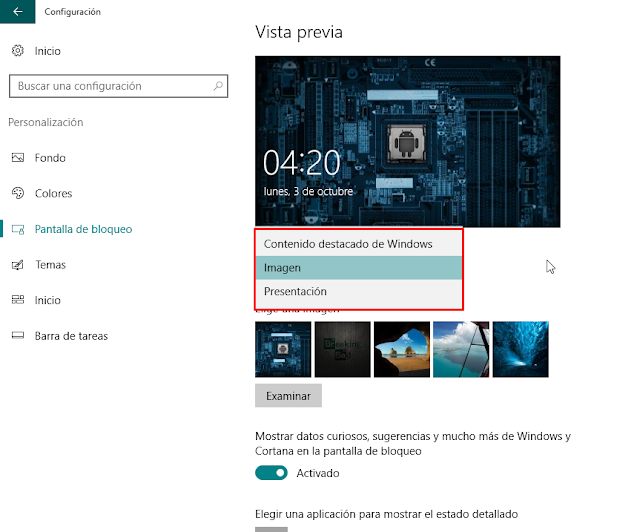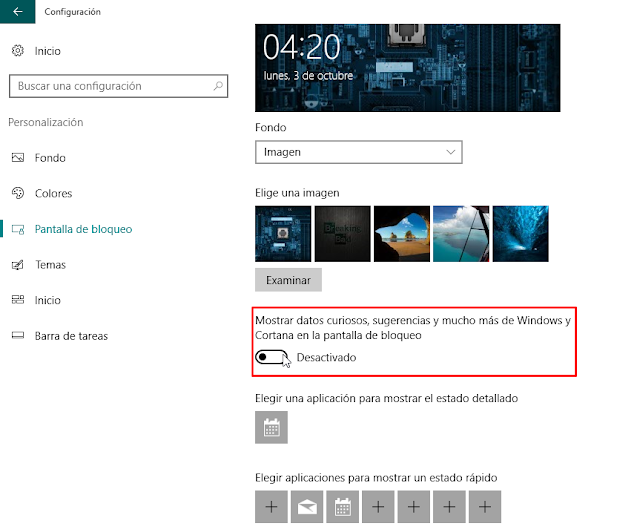Cómo evitar que Windows 10 muestre publicidad en la pantalla de bloqueo. Si ya cuentas con Windows 10 este tutorial de seguro te servirá para que puedas bloquear la publicidad que pone Windows 10.
Nos hemos dado cuenta que al transcurso de las versiones a partir de Windows 8 en adelante, Microsoft ha introducido publicidad como banner de aplicaciones o juegos de su tienda en la pantalla de bloqueo.
Estos anuncios o banner si te das cuenta se muestran en el menú inicio de Windows. Pero este no es único lugar donde se muestran estos anuncios sino que también ahora ya se muestran en la pantalla de bloqueo.
Cómo quitar los anuncios de la pantalla de bloqueo
Muchos usuarios se han quejado de esto ya que Microsoft muestra contenido de su tienda cada vez que algo nuevo está disponible. Tratan de colar lo más posible para sacarle provecho a esa parte del sistema.
Ahora bien, se ha implementado una nueva herramienta con la cual Windows pone diferentes fondos de pantalla de bloqueo que va cambiando a cómo pasan los días. No cabe duda que alguno de esos son agradables y da un toque elegante en ocasiones; pero hay muchos usuarios que no les gusta esto ya que varias compañías se ha aprovechado de esto para promocionar sus productos.
A todo esto que les mencioné tiene solución así que no hay mucho de qué preocuparse. Ya que aquí les presentamos la como desactivar la publicidad y las imágenes promocionales de la pantalla de bloqueo.
Procedemos con el tutorial paso a paso para bloquear la publicidad en la pantalla de bloqueo de Windows 10. Esto con el fin de optimizar tu Windows y no te cuelen anuncios que no quieres.
Cómo evitar que Windows 10 muestre publicidad en la pantalla de bloqueo
Lo primero que tenemos que hacer es abrir las configuraciones de Windows 10. Para esto damos clic sobre el botón inicio de Windows 10 y después a «Configuración«. También podemos acceder presionando la combinación de teclas «Windows + i«. Después clic sobre la opción de «Personalización«.
Ahora clic sobre «Pantalla de bloqueo» que se encentra en las opciones del lado izquierdo de la pantalla.
Estando en las configuraciones de Pantalla de bloqueo por defecto debe estar activa la opción de «Contenido destacado de Windows«. Con esta configuración se muestra la publicidad en el inicio, lo que sigue es bloquear dichos anuncios.
Vamos a configurar estas opciones de la siguiente manera: En «Fondo» cambiamos de opción por «Imagen» o «Presentación» [personalizar imagen o álbum de imágenes que quieras que se muestre].
Más abajo se encuentra la opción de «Mostrar datos curiosos, sugerencias y mucho más de Windows y Cortana en la pantalla de bloqueo«. En la cual el interruptor se encuentra activo, proceder a deshabilitar.
La opción anterior solo sera visible al elegir una de las opciones disponibles en el apartado de Fondo.
Listo, haciendo estos pasos tan sencillos que acabas de ver podrás evitar que Windows 10 muestre publicidad en la pantalla de bloqueo.
Como te diste cuenta es muy sencillo olvidarse de ese problema y así quitar la publicidad en la pantalla de bloqueo. Después de esto la pantalla de bloqueo está libre y ya no veremos más banners en la pantalla de bloqueo de nuestro sistema operativo Windows 10.
Es tiempo de que compartas este tutorial en todas tus redes sociales y con tus amigos que tengan este detalle con su Windows. De esta mera nos ayudas a seguir creciendo y traerte tutoriales de calidad.
Vídeo tutorial eliminar los anuncios que aparecen en pantalla de bloqueo
VÍDEO…
Esto ha sido todo amigos en este post, si la información proporcionada te fue de utilidad y te sirvió participa en el Blog, regálanos un like en la Página de Facebook y por supuesto suscríbete al Canal en YouTube.